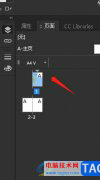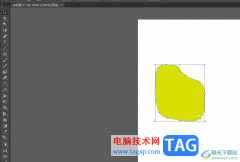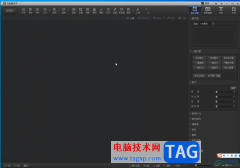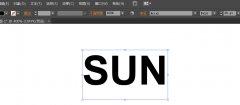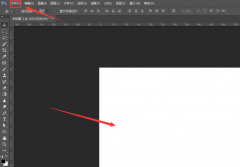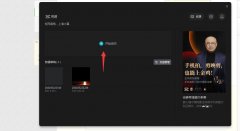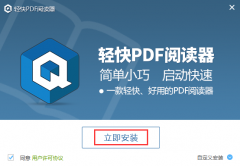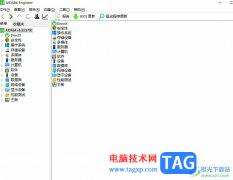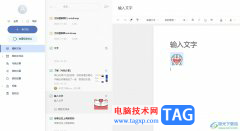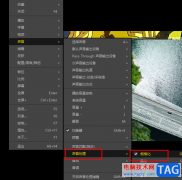很多小伙伴都不喜欢在自己的电脑中下载过多的软件,以免拖慢电脑的运行速度。当我们想要看电视或是电影时,我们可以选择在网页中观看,如果有的小伙伴想要将网页中的视频下载到自己的电脑中,我们可以选择使用CR TubeGet软件,在这款软件中,我们可以自定义视频下载的画质以及视频保存的格式,十分的方便。设置的方法也很简单,我们只需要进入CR TubeGet的设置页面,然后打开视频格式和清晰度选项就可以进行设置。有的小伙伴可能不清楚具体的操作方法,接下来小编就来和大家分享一下CR TubeGet设置默认下载画质及格式的方法。
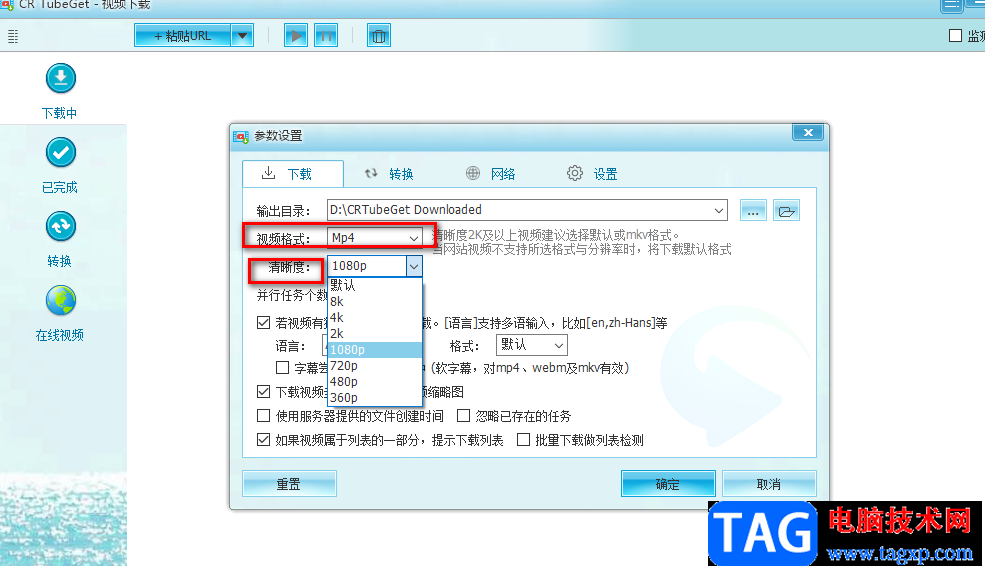
方法步骤
1、第一步,我们先在电脑中打开CR TubeGet软件,然后在软件的右上角点击打开“三”图标
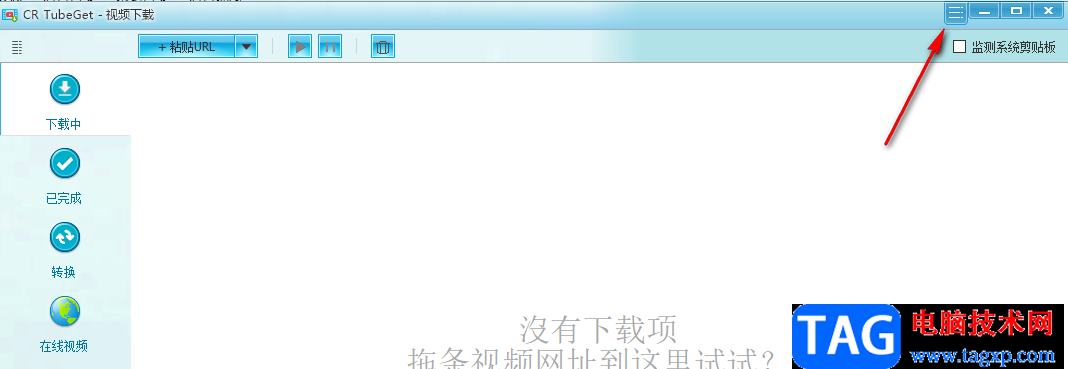
2、第二步,点击“三”图标之后,我们在下拉列表中找到“设置”选项,点击打开该选项
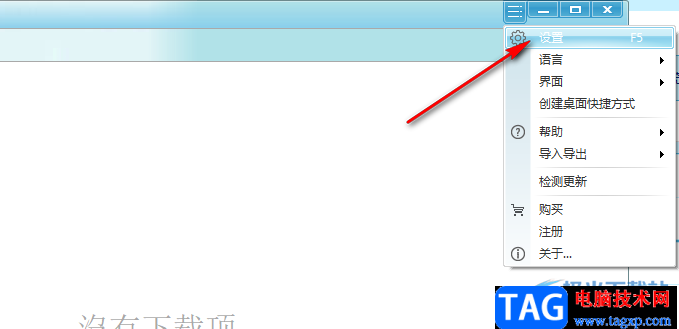
3、第三步,进入设置页面之后,我们在该页面上方的选项中点击打开“下载”选项,在下载页面中我们可以看到视频的格式为“默认”,清晰度为“720P”
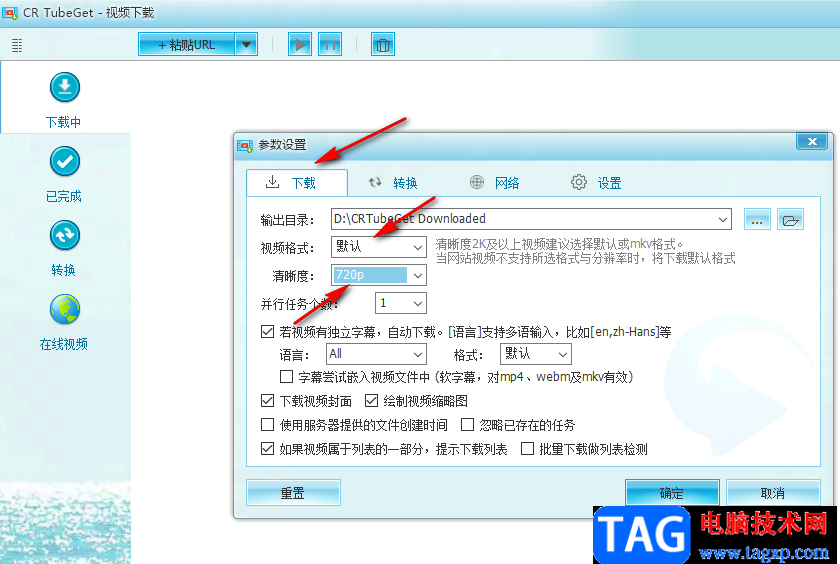
4、第四步,我们首先点击打开“视频格式”选项,然后在下拉列表中选择一个自己需要的默认下载格式
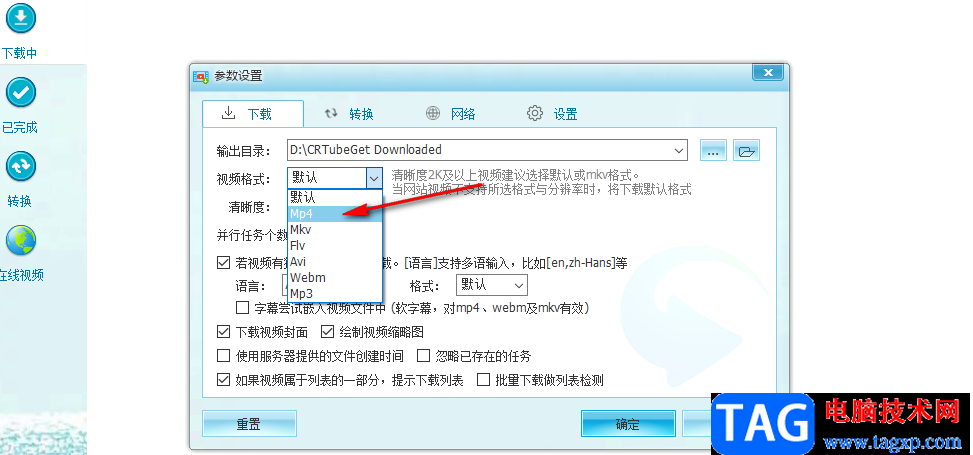
5、第五步,接着我们点击打开“清晰度”选项,然后在下拉列表中选择自己需要的视频下载清晰度,这里我们可以选择1080P选项,最后点击“确定”选项即可
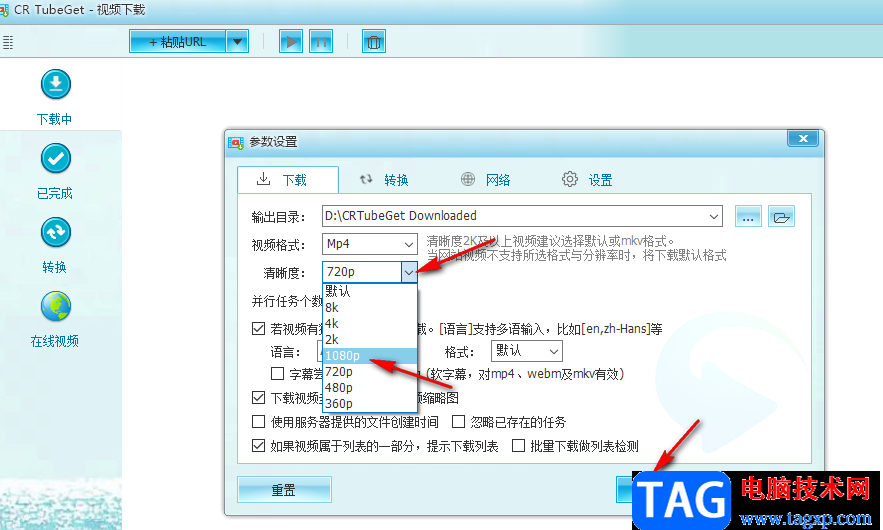
以上就是小编整理总结出的关于CR TubeGet设置默认下载画质及格式的方法,我们在CR TubeGet中点击“三”图标,再选择设置选项,进入设置页面之后点击“视频格式”和“清晰度”选项,在下拉列表中选择自己需要的格式以及清晰度,最后点击确定选项即可,感兴趣的小伙伴快去试试吧。